Налаштуйте функцію розпізнавання обличчя Windows 10 Hello на моніторі Dell P2418HZ або P2418HZM
Summary: У цій статті наведено інструкції, які дозволяють Windows Hello використовувати монітори Dell P2418HZ або P2418HZM для функції розпізнавання обличчя.
This article applies to
This article does not apply to
This article is not tied to any specific product.
Not all product versions are identified in this article.
Symptoms
P2418HZ і P2418HZM моніторів і Windows 10 Hello
У вас можуть виникнути проблеми з налаштуванням функції Windows 10 Hello за допомогою моніторів Dell P2418HZ або P2418HZM.
Cause
Інформація про причину
Resolution
Установки: Підключіть монітор Dell P2418HZ або P2418HZM до ноутбука або настільного комп'ютера з останньою версією Windows 10. Переконайтеся, що USB-кабель підключено від монітора до комп'ютера.
Кроки рішення:
- Функція розпізнавання облич Windows Hello має бути доступною на вашому комп'ютері. Щоб активувати, перейдіть до розділу Налаштування > облікових записів > Параметри входу.
- Для розпізнавання обличчя Windows Hello потрібно встановити PIN-код, перш ніж ви зможете його ввімкнути. Спочатку потрібно створити PIN-код у розділі «Параметри входу», а потім настроїти розпізнавання обличчя Windows Hello. Щоб отримати додаткову інформацію, перегляньте наведену нижче статтю бази знань Dell Що таке Windows Hello та як його налаштувати в Windows 11 і Windows 10 .
- Якщо функцію Windows Hello не можна вибрати (виділено сірим кольором), підтвердьте наступне:
- Інстальовано останню версію Windows 10. Функція Hello повинна працювати на Windows 10 1709_RS3 або 1803_RS4.
- Створіть і запишіть новий пароль і пін-код.
- Перезавантажтеся, щоб отримати доступ до функції розпізнавання обличчя.
ПРИМІТКА. Щоб персоналізувати комп'ютер, необхідно активувати Windows.
- Створіть функцію розпізнавання обличчя для P2418HZ за допомогою свого PIN-коду. Поверніться обличчям до монітора, щоб могло відбуватися розпізнавання обличчя.
- Якщо під час налаштування функції Windows 10 Hello виникнуть труднощі, ви можете отримати таке повідомлення про помилку (рисунок 1):
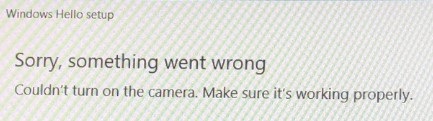
Малюнок 1: Помилка інсталяції Windows 10 Hello
Щоб усунути помилку, встановіть ІЧ-драйвери монітора, виконавши наведені нижче дії.
- Іти до Підтримка Dell і знайдіть ІЧ-драйвер під назвою моделі монітора, P2418HZ або P2418HZM.
- Завантажте та розпакуйте файли на свій диск C.
- Після вилучення перейдіть до C:/Dell/Drivers/0073F для монітора P2418HZM або C:/Dell/Drivers/CTJDV для P2418HZ.
- Відкрийте необхідний драйвер і натисніть setup , щоб почати процес установки (Малюнок 2):
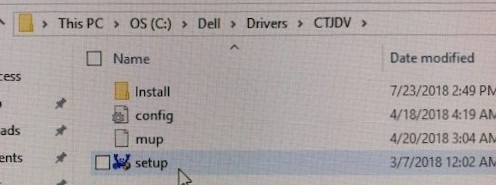
Малюнок 2: Натисніть кнопку налаштування, щоб інсталювати драйвер
ПРИМІТКА. Якщо ви отримали повідомлення про помилку про те, що камеру вже використовує інша програма, дотримуйтеся вказівок, наведених на форумі спільноти Microsoft, щоб перевірити правильність настройок безпеки для камери. Microsoft Community Forum - "камера використовується іншою програмою"


Affected Products
Dell P2418HZ, Dell P2418HZMArticle Properties
Article Number: 000124664
Article Type: Solution
Last Modified: 27 Jul 2024
Version: 6
Find answers to your questions from other Dell users
Support Services
Check if your device is covered by Support Services.